Cum se instalează o conexiune la internet prin cablu/ Dezactivați conexiunea wireless
Dacă ai vrut să știi cum să instalezi internet prin cablu la tine acasă și / sau / dezactivați WIFI-ul cu totul citește acest blog pentru tot ce trebuie să știi. Trebuie să recunosc, în ciuda faptului că fac ceea ce fac pentru o profesie și poate pentru că știu mai multe despre acest subiect decât majoritatea. Cred că există mult prea multe dispozitive wireless în lumea de astăzi și cred că ar trebui să luăm măsuri, acolo unde este posibil, pentru a ne limita expunerea la acestea. Una dintre acestea și poate cea mai ușor de realizat ar fi să renunțăm cu totul la WIFI și să optăm pentru o conexiune Ethernet cu fir. Nu cred că acest lucru mă califică pentru o pălărie de staniol și, oricum, acest site nu se referă la limitarea expunerii la CEM.
Internetul cu fir are mai multe avantaje față de cel fără fir. Unele dintre acestea fiind:
Viteze mai rapide – Pentru a maximiza viteza dvs. de bandă largă, va trebui să vă conectați la internet folosind oricum un cablu.
Mai fiabil – Deoarece viteza internetului și lățimea de bandă furnizată dispozitivelor dvs. va fi mai rapidă prin cablu, acest lucru va îmbunătăți performanța, va reduce timpii de încărcare & buffering și va reduce șansele ca internetul să se întrerupă.
Mai sigur – O conexiune la internet prin cablu este mult mai sigură decât WIFI, deși puteți fi în continuare piratat online, persoanele din apropierea locației dvs. ar avea o treabă să facă acest lucru.
S-ar putea să constatați că oprirea WIFI-ului de pe router vă face nepopular cu copiii dvs., mai ales dacă aveți un adolescent în casă ca mine! Deoarece nu veți mai putea să vă conectați dispozitivele wireless precum telefoane inteligente, tablete etc. la acesta. Totuși, veți putea folosi în continuare 3G, 4G etc. Sau ați putea să le oferiți și un internet cu fir la care să își conecteze televizorul, consola de jocuri, PC-ul. S-ar putea chiar să constatați că acest lucru vă face să deveniți popular dacă le oferiți astfel o conexiune la internet mai rapidă pentru jocuri online, teme și așa mai departe. Puteți obține chiar și pentru multe telefoane adaptoare care permit un telefon inteligent sau o tabletă.
Ghid pas cu pas pentru instalarea internetului prin cablu
Înainte de a începe este util să identificați locațiile în care doriți internetul prin cablu în casa dvs. Dacă este vorba de mai multe locuri, probabil că veți dori să instalați cablajul de date Cat5/ Cat6 peste tot și apoi să îl aduceți înapoi într-o locație centrală. Unde îl puteți conecta fizic la routerul dvs. de internet. Pot fi achiziționate cabluri Ethernet lungi care au deja conectorii atașați și sunt relativ ieftine de cumpărat online. Dacă puteți cumpăra separat cablul de date și conexiunile RJ45. De asemenea, veți avea nevoie de o unealtă de sertizare RJ45 pentru a le putea instala. Un cuvânt de avertizare: acestea sunt foarte dificil de instalat dacă nu le-ați mai instalat până acum, caz în care s-ar putea să vi se pară util să instalați prize Ethernet la ambele capete, deoarece acestea sunt mai ușor de instalat.
Înainte de a începe:
Aveți nevoie de un cablu Ethernet (sau de un cablu de date și prize dacă le instalați singur)
Identificați porturile Ethernet de pe router. Există de obicei în partea din spate și majoritatea hub-urilor de internet au 4 sau 2. Cele mai recente routere de bandă largă Sky au 2. Dacă routerul dvs. are doar unul sau dacă restul sunt pline, veți avea nevoie și de un comutator de rețea.
1- Dacă folosiți un comutator de rețea – conectați-l la modemul dvs.
S-ar putea să nu fie nevoie să faceți acest pas dacă routerul dvs. are toate porturile Ethernet disponibile de care aveți nevoie, dar dacă da, acesta va fi primul pas. Conectați un cablu Ethernet la una dintre conexiunile RJ45 din partea din spate a routerului dvs. și apoi conectați-l la comutatorul de rețea. Mai jos pe blog găsiți mai multe informații despre switch-urile de rețea.
2- Conectați cablul (cablurile) Ethernet la dispozitivele dumneavoastră
De la switch-ul de rețea sau direct la router. Conectați un cablu de date Ethernet la dispozitivul dumneavoastră. Acesta ar trebui să fie sfârșitul configurației fizice, evident, dacă aveți mai multe cabluri în jurul casei dvs. acest lucru va fi puțin mai dificil, dar cu ajutorul Dynamic Host Configuration Protocol sau doar DCHP, așa cum este cunoscut. Acesta va configura automat setările de rețea pentru dumneavoastră. Acest proces este mai dificil dacă folosiți o configurare manuală, dar dacă faceți acest lucru cel mai probabil nu ar fi nevoie să citiți acest blog.
Switching WIFI Off
Procesul de oprire a WIFI-ului de pe routerul de internet poate fi un pic mai complicat dacă nu ați mai făcut acest lucru înainte. Există câteva metode prin care se poate face acest lucru:
1- Conectați-vă la interfața routerului
2- Apăsați butonul WIFI de pe router, dacă routerul dvs. wireless are unul
3- Contactați furnizorul dvs. de servicii în bandă largă și cereți-i să facă acest lucru pentru dvs. Ei ar trebui să poată face acest lucru destul de ușor de la distanță.
Cum să vă conectați la router & Comutați WIFI off
Dacă routerul dvs. are un buton WIFI pe el, nu cred că trebuie să îndrept un ghid despre cum să apăsați butonul sau cum să contactați furnizorul dvs. de servicii în acest sens. S-ar putea totuși să aveți nevoie de câteva pungi de răbdare pentru aceasta din urmă, deoarece s-ar putea să stați în așteptare sau o vreme. Pentru a vă conecta la router, vă vor ajuta următoarele:
1- Pe router, de obicei pe un autocolant împreună cu parola WIFI SSID &. Ar trebui să existe, de asemenea, o adresă IP care arată ceva de genul 192.168.1.1 și un nume de utilizator/parolă de administrator. Notați-le.
2- Dacă nu există niciun autocolant pe router și nu puteți găsi detaliile de conectare la routerul de internet în nicio documentație a producătorului. există câteva lucruri pe care le puteți face:
2.1 Introduceți într-un motor de căutare producătorul și modelul routerului dvs. și „default login”. Ar trebui să obțineți câteva rezultate cu nume de utilizator/parolă implicite pentru routerul dumneavoastră.
2.2 Dacă folosiți Windows, în bara de căutare de jos. Tastați „Command Prompt” sau „CMD”. Acest lucru va aduce un ecran negru cu aspect destul de elementar. După utilizator, tastați „ipconfig” și apăsați enter. Căutați „Default Gateway”. Aceasta este adresa IP a routerului dumneavoastră. Evident, veți avea apoi nevoie de numele de utilizator/parola pentru a vă conecta la acesta. Dacă nu îl găsiți, o presupunere bună este ‘admin’ & ‘admin’ atât pentru numele de utilizator, cât și pentru parolă.
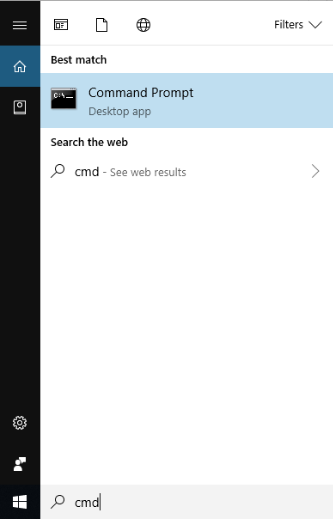
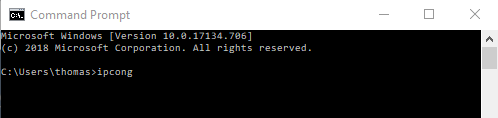
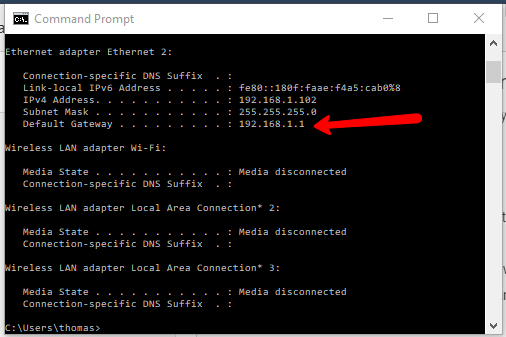
3- Deschideți o bară de căutare, Chrome, Firefox, Internet Explorer sunt toate bune și, în bara de căutare, introduceți adresa IP. Acest lucru vă va duce în ecranul de conectare la router.

4- Introduceți numele de utilizator și parola. Acest lucru vă va permite să intrați în interfața routerului de bandă largă.
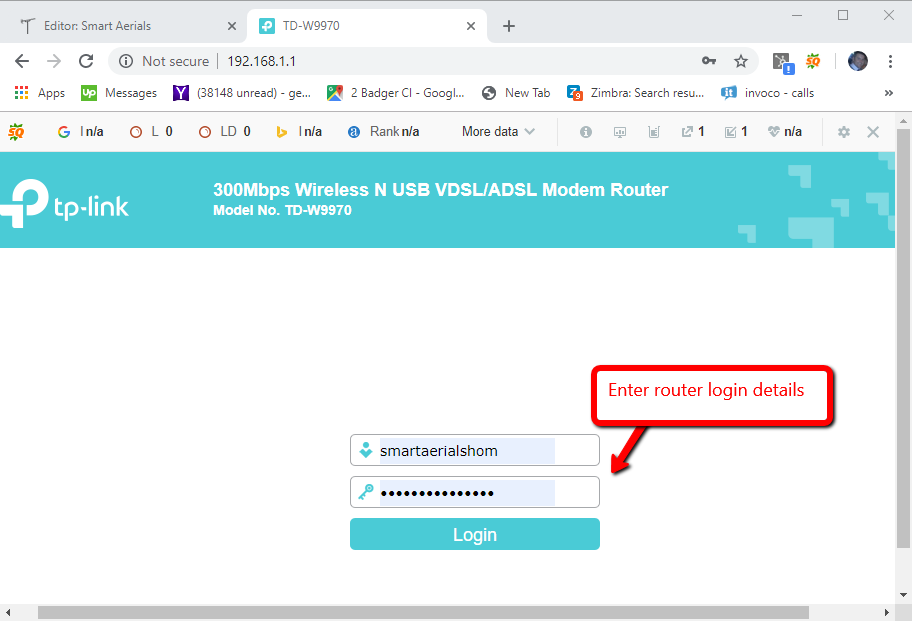
5- Toate routerele de bandă largă sunt diferite, astfel încât acest proces s-ar putea să nu fie neapărat exact la fel, dar în esență trebuie să găsiți setările wireless. Aceasta poate fi într-un meniu de setări avansate și dezactivați WIFI. Acest lucru ar putea fi numit Wireless radio sau wireless broadcast.
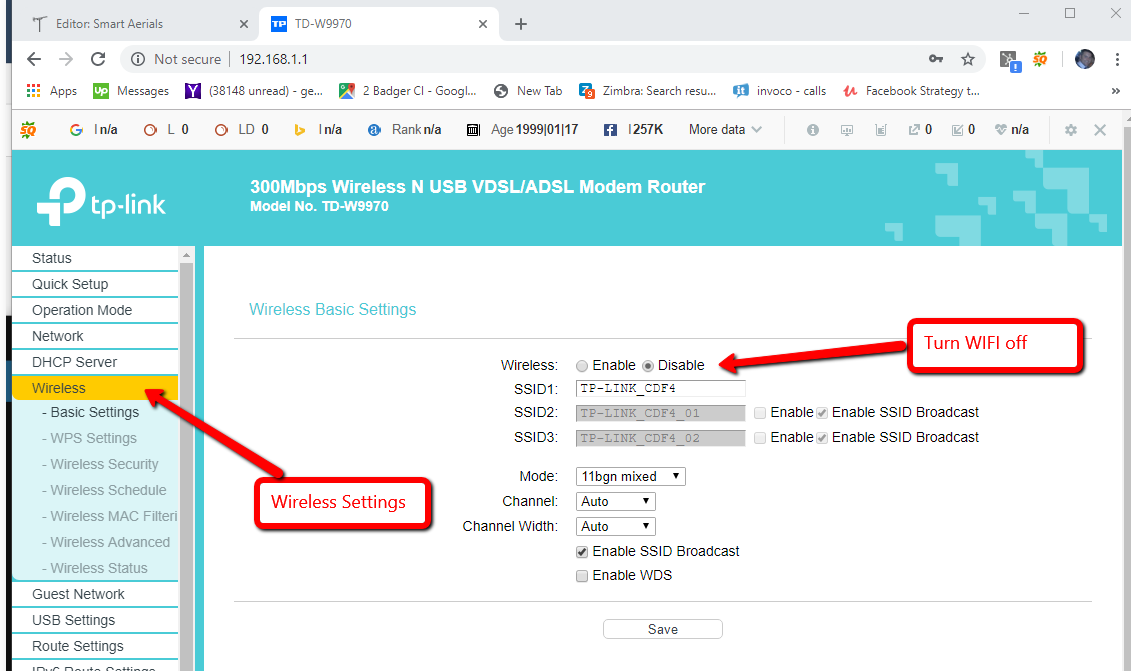
6- Faceți clic pe save. Acum puteți verifica pe dispozitivele dvs. dacă acest lucru a avut succes sau nu. Dacă a reușit, rețeaua dvs. wireless ar fi dispărut din rețelele WIFI disponibile.
Scoateți cablul Ethernet potrivit
Există destul de multe cabluri Ethernet diferite din care puteți alege. În principiu, v-aș sfătui să alegeți unul care are lungimea corectă. Dacă aveți de gând să duceți cablul într-o altă cameră, este posibil ca acesta să trebuiască să fie de peste 10 metri. De asemenea, vă sfătuiesc să obțineți un cablu Ethernet complet cablat. Acest lucru înseamnă că toate cele patru perechi (8 cabluri în total) sunt utilizate și nu doar 2 perechi. Cablurile cu două perechi vor limita viteza de conectare la un maxim de 100MB, care în sine este încă foarte rapidă, dar este posibil să vă treziți că sunteți blocat până la 10MB.
Cabluri Ethernet Cat5 vs Cat6 vs Cat7
Aveți o altă opțiune de a alege între cablul Cat 5e, Cat 6 & Cat 7. Pentru a scurta o descriere lungă, Cat 6 este mai bun decât Cat 5e & Cat 7 este mai bun decât Cat 6. „Cat” reprezintă categoria, dacă vă întrebați despre asta. Pot să înțeleg logica în cazul în care doriți să alegeți un cablu Cat 7, acesta fiind cel mai înalt nivel de specificații, dar în marea majoritate a situațiilor casnice nu veți avea niciodată nevoie să transferați traficul de internet de care este capabil acest cablu. De fapt, aproape sigur, routerul sau hub-ul dvs. standard de internet nu va suporta 10-100 GB Ethernet, astfel încât cablul Cat 7 de unul singur rareori se traduce printr-o conexiune mai rapidă la internet. Pe de altă parte, s-ar putea, pe de altă parte, să doriți să alegeți un cablu Cat 6 în locul unui cablu Cat 5 sau Cat 5e, deoarece, de obicei, acesta nu va costa cu mult mai mult.
Cabluri Ethernet neecranate (UTP) vs ecranate (FTP)
Dacă sunteți familiarizați cu cablurile coaxiale, veți ști că este foarte important să alegeți un cablu cu ecranare dublă în locul unui cablu cu ecranare simplă. Al doilea ecran (partea dublă) este un ecran metalic care traversează tot peretele cablului și care minimizează preluarea interferențelor pe cablu și pierderea de semnal. Cablurile cu perechi torsadate, pe care le utilizează Ethernet, sunt foarte asemănătoare cu acestea: un cablu neecranat nu are un ecran metalic care să protejeze firele interne, iar un cablu ecranat (FTP) are. Evident, dacă aveți posibilitatea de a alege, cel mai bine este să alegeți cablul ecranat, dar, deoarece perechile sunt deja răsucite împreună, acest lucru ajută la reducerea interferențelor. Există și alte tipuri de ecranare pentru cablurile cu perechi torsadate, care au un ecran în jurul fiecărei perechi individuale, dar voi aborda acest aspect într-un blog ulterior.
Informații despre comutatoarele de rețea
Dacă nu aveți suficiente porturi de rezervă pe routerul dvs. de bandă largă, pot fi furnizate porturi de rețea suplimentare prin conectarea unui comutator de rețea.Există câteva lucruri de luat în considerare atunci când cumpărați un comutator. Cel mai important este numărul de porturi pe care îl are switch-ul. Comutatoarele obișnuite pentru rețelele casnice au 5,8,16 și mai multe. Eu personal am un switch de 32 de porturi montat în rack la mine acasă, deoarece am porturi Ethernet în fiecare cameră și la fiecare poziție a televizorului. Evident, la numărul de dispozitive pe care doriți să le conectați prin cablu la internet veți dori să vă potriviți cu acesta, apoi poate câteva de rezervă. Nu uitați să includeți legătura ascendentă, aceasta este cea care se conectează la routerul dvs. deoarece ați putea avea un port de internet în minus dacă nu o faceți!
Viteza comutatorului de rețea Ethernet
Următorul lucru pe care veți dori să îl luați în considerare atunci când cumpărați un comutator de rețea este viteza. Comutatoarele Ethernet obișnuite pentru uz casnic vin la 100 MB & 1 GB. Pot fi achiziționate versiuni mai rapide, dar este foarte puțin probabil să depășiți de fiecare dată această valoare în utilizarea casnică. Ar trebui să aveți mult trafic de internet. Personal, v-aș recomanda un switch gigabit, deoarece ați putea la fel de bine să îl obțineți pentru diferența de cost. S-ar putea să constatați că multe dintre dispozitivele care se conectează la dvs. nu se vor conecta la viteza gigabit, deoarece dispozitivele trebuie să suporte Ethernet gigabit. De asemenea, cablajul va trebui să suporte această viteză, astfel încât este posibil să doriți să instalați Cat 6 în loc de Cat 5e.
Cablaj gestionat vs. negestionat
S-ar putea să vă întâlniți cu termeni precum switch-uri de rețea gestionate și negestionate. Un switch neadministrat și tipul pe care cel mai probabil îl vei instala la tine acasă dacă citești acest blog. Un switch de rețea neadministrat este în esență plug in and go, nu este complicat de configurat. Un switch administrat are multe funcții suplimentare care pot fi accesate și configurate, așa cum ați face atunci când vă conectați la router pentru a dezactiva setarea WIFI. Comutatoarele gestionate nu sunt comune pentru uz casnic, dar vă vor permite să faceți acest lucru, cum ar fi controlul lățimii de bandă, restricții de acces etc.
Întrebări privind comutarea WIFI? Vă rugăm să întrebați
Dacă aveți întrebări despre cum să dezactivați WIFI-ul pe routerul dvs. de bandă largă. Vă rugăm să le postați în SECȚIUNEA DE COMENTARII de mai jos de pe BLOG și vă voi răspunde, vă mulțumesc, de asemenea, pentru răbdare, deoarece sunt o persoană foarte ocupată și nu am întotdeauna timp să vă răspund la fel de repede cum ați dori. Vă rog frumos să NU APELAȚI la liniile noastre telefonice, acestea sunt rezervate doar clienților și nu există nimeni care să vă poată oferi suport tehnic aici. De asemenea, vă mulțumesc că NU completați formularele de contact de pe site, din nou, acestea sunt rezervate doar clienților și vă rog să NU trimiteți niciun e-mail. Fie nu veți primi niciun răspuns, fie veți primi unul prin care vi se va cere să postați întrebarea dvs. în secțiunea de comentarii de pe blog.
.




